OPcache ist ein Apache-Modul für den PHP-Interpreter, das es ermöglicht, seine Leistung zu steigern, indem vorkompilierte Skripte im Shared Memory abgelegt werden. Auf diese Weise muss PHP nicht bei jeder Anfrage dasselbe Skript laden und interpretieren.
Verbinden Sie sich zunächst über eine SSH-Verbindung mit Ihrem Server. Wenn Sie dies noch nicht getan haben, wird empfohlen, unseren Leitfaden zu befolgen, um eine sichere Verbindung mit SSH herzustellen. Im Falle eines lokalen Servers gehen Sie zum nächsten Schritt und öffnen Sie das Terminal Ihres Servers.
OPcache aktivieren
Öffnen Sie die PHP-Konfigurationsdatei mit dem folgenden Befehl.
Wenn PHP mit dem Apache-Modul interpretiert wird:
$ sudo nano /etc/php/7.2/apache2/php.iniWenn PHP über PHP-FPM / NGINX interpretiert wird:
$ sudo nano /etc/php/7.2/fpm/php.iniUm die Verwendung von OPcache zu aktivieren, müssen Sie lediglich das zugehörige Element aktivieren, indem Sie die folgende Zeile ändern:
;opcache.enable=0damit:
opcache.enable=1entfernen; Anfangsbuchstabe, falls vorhanden.
Zu diesem Zeitpunkt wird OPcache bereits aktiviert, wenn der Webserver neu gestartet wird:
Apache:
$ sudo service apache2 restartPHP-FPM / NGINX:
$ sudo service nginx restartUm nun die korrekte Funktion von OPcache zu überprüfen, erstellen Sie die Datei phpinfo.php in dem Ordner, in dem sich Ihre Website befindet, und fügen Sie den folgenden Code darin ein:
<?php
phpinfo();
?>Speichern Sie dann die Datei und sehen Sie sie im Browser an.
Wenn der OPcache-Abschnitt vorhanden ist, wie Sie in diesem Bild sehen können, dann funktioniert OPcache korrekt.
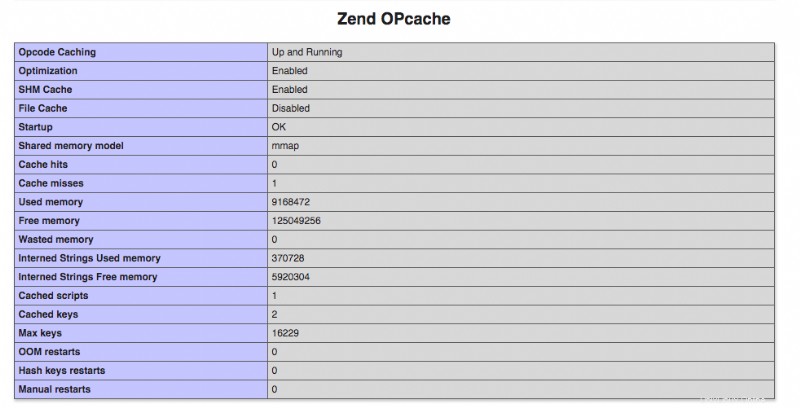
Sehen wir uns nun an, wie jede Option dieses Moduls speziell konfiguriert wird.
Zu verwendender RAM-Speicher
In diesem Fall müssen Sie das richtige Maß zwischen dem RAM-Speicher, der von OPCache verwendet wird, und der gewünschten Geschwindigkeit finden. Ein erweiterter Speicher bringt nicht unbedingt eine tatsächliche Leistungssteigerung mit sich, da OPCache auch die selten genutzten Anweisungen speichert. Dies führt zu einer Verschwendung des zugewiesenen Speichers und folglich zu keinem Leistungsunterschied.
Befolgen Sie daher unsere Anleitung, um den Standardwert (64 MegaBytes) für den allgemeinen Gebrauch zu ändern
;opcache.memory_consumption=64in 128 Megabyte, wie folgt:
opcache.memory_consumption=128Versuchen Sie dann, diesen Wert zu erhöhen, indem Sie das Ergebnis hinsichtlich der Leistung überprüfen.
Anzahl der zu speichernden Skripte
Zusätzlich zum verfügbaren Arbeitsspeicher ermöglicht Ihnen OPcache, die Anzahl der im Cache zu speichernden Skripte festzulegen. Dieser Wert kann normalerweise auf dem Standardwert (2000) belassen werden. Wenn die Trefferquote Ihrer Anwendung jedoch nicht annähernd 100 % beträgt, können Sie versuchen, sie entsprechend Ihren Anforderungen zu erhöhen, indem Sie die folgende Zeile auskommentieren:
;opcache.max_accelerated_files=2000Erhöhen Sie den Wert wie folgt:
opcache.max_accelerated_files=3000versucht, die Trefferquote immer näher an 100 % zu bringen:
Aktualisierungshäufigkeit
OPcache überprüft regelmäßig, ob die gespeicherten Skripte aktualisiert wurden. Der Bewertungszeitraum kann durch Ändern der folgenden Direktive festgelegt werden:
;opcache_revalidate_freq = 2und der Standardwert (in Sekunden):
opcache_revalidate_freq = 100So wenden Sie Änderungen an
Um die Änderungen zu bestätigen, starten Sie Ihren Webserver neu.
Apache:
$ sudo service apache2 restartNGINX:
$ sudo service nginx restartAn dieser Stelle beginnt OPcache, Ihre Skripte zu speichern.